Auteur:
Sara Rhodes
Denlaod Vun Der Kreatioun:
18 Februar 2021
Update Datum:
1 Juli 2024
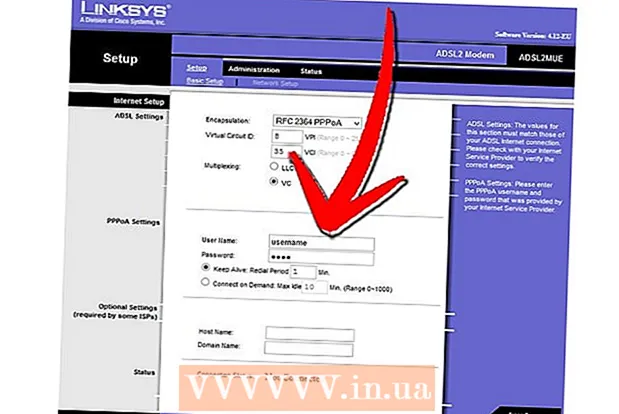
Inhalt
- Schrëtt
- Methode 1 vun 7: Server Dateien zréckzéien
- Methode 2 vun 7: De Server op Windows starten
- Methode 3 vun 7: De Server starten op Mac OS X
- Method 4 vun 7: Verbënnt mam Server
- Methode 5 vun 7: De Server änneren
- Methode 6 vun 7: Port Forwarding konfiguréieren
- Methode 7 vun 7: Dynamesch DNS astellen
- Tipps
- Warnungen
E Minecraft Server fir all Är Frënn ze halen ass e super Wee fir zesummen ze spillen. Dir kënnt verschidde Reegele fir Är Frënn zouginn, ugefaange mat méi dacks Kämpf, nëmme mat Konstruktiounen an alles anescht tëschent. Dir braucht eng laangfristeg Internetverbindung. Och Servere funktionnéieren besser wa keng aner Programmer um Computer lafen, also probéiert e Computer ze hunn deen nëmme fir dëst Geschäft gewidmet ass.
Schrëtt
Methode 1 vun 7: Server Dateien zréckzéien
- 1 Fannt d'Server Dateien. Dir kënnt de Minecraft Server Programm gratis vun der Minecraft Websäit eroflueden. Dir kënnt e Minecraft Server hunn ouni Spiller ze kafen, awer Dir kënnt net drop spillen.
- Wann Dir op Windows sidd, klickt op de Link "Minecraft_Server.exe" ënner der Rubrik "Multiplayer Server".
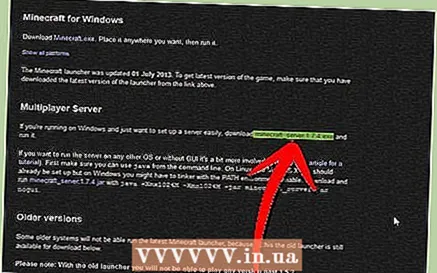
- Wann Dir Mac OS X oder Linux hutt, download minecraft_server.jar.
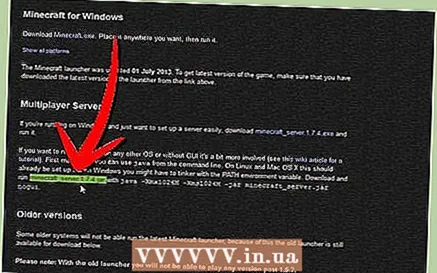
- Wann Dir op Windows sidd, klickt op de Link "Minecraft_Server.exe" ënner der Rubrik "Multiplayer Server".
 2 Erstellt en Dossier. De Minecraft Server funktionnéiert direkt iwwer de Programm deen Dir vum Site erofgelueden hutt, an et installéiert sech selwer am Dossier duerch deen Dir et lancéiert. Erstellt en Dossier mat engem Numm wéi "Minecraft Server" a luet d'Server Datei erof.
2 Erstellt en Dossier. De Minecraft Server funktionnéiert direkt iwwer de Programm deen Dir vum Site erofgelueden hutt, an et installéiert sech selwer am Dossier duerch deen Dir et lancéiert. Erstellt en Dossier mat engem Numm wéi "Minecraft Server" a luet d'Server Datei erof.
Methode 2 vun 7: De Server op Windows starten
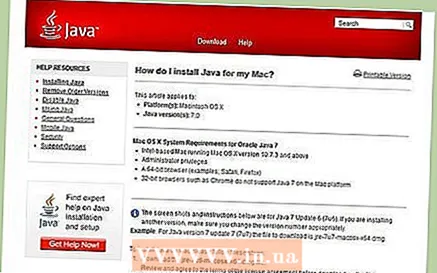 1 Installéiert déi lescht Java. Préift Är Java Versioun als éischt. A Windows XP / Vista / 7/8, klickt op de Windows Schlëssel an op de R Schlëssel (K op Russesch) fir de Run Kommando ze starten. Gitt "cmd" an der Këscht fir eng Kommando Prompt opzemaachen. Typ Java -Versioun an dréckt Enter. Är Java Versioun muss 1.7 sinn.
1 Installéiert déi lescht Java. Préift Är Java Versioun als éischt. A Windows XP / Vista / 7/8, klickt op de Windows Schlëssel an op de R Schlëssel (K op Russesch) fir de Run Kommando ze starten. Gitt "cmd" an der Këscht fir eng Kommando Prompt opzemaachen. Typ Java -Versioun an dréckt Enter. Är Java Versioun muss 1.7 sinn. - Fir déi lescht Versioun vu Java erofzelueden, besicht d'Java Download Säit.
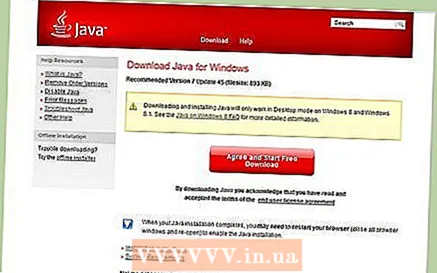
- Fir déi lescht Versioun vu Java erofzelueden, besicht d'Java Download Säit.
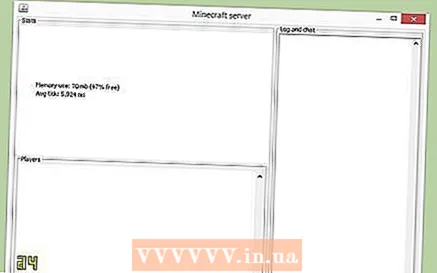 2 Start Minecraft Server. Öffnen den Dossier mat der Datei "Minecraft_server.exe". Duebelklickt op d'exe Datei, an Dir gesitt eng Fënster déi de Fortschrëtt vum Serverkonstruktioun weist. De Prozess ass automatesch. Server Konfiguratiounsdateien ginn automatesch erstallt an an den Dossier bäigefüügt.
2 Start Minecraft Server. Öffnen den Dossier mat der Datei "Minecraft_server.exe". Duebelklickt op d'exe Datei, an Dir gesitt eng Fënster déi de Fortschrëtt vum Serverkonstruktioun weist. De Prozess ass automatesch. Server Konfiguratiounsdateien ginn automatesch erstallt an an den Dossier bäigefüügt. - Op dëser Etapp kënnt Dir op Äre Minecraft Server iwwer de lokalen Netzwierk goen oder Dir kënnt online goen wann Dir kee Router benotzt. Wann Dir e Router benotzt awer wëllt um Server online umellen, befollegt d'Schrëtt am Port Forwarding Sektioun hei ënnen.
- Wann de Server net luet an Dir gesitt e Bildschierm mat verschmotzten Text, musst Dir de Server als Administrator starten. Riets klickt op de Programm a wielt "Run as administrator". Dir braucht en Administrator Passwuert.
Methode 3 vun 7: De Server starten op Mac OS X
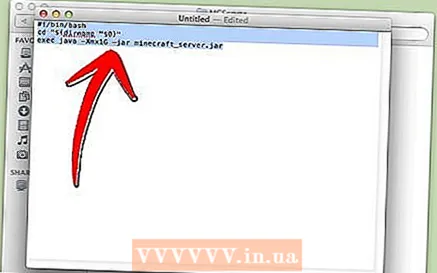 1 Öffnen de Serverdossier. Öffnen den Dossier deen d'Datei minecraft_server.jar enthält. Erstellt en neit Textdokument mat TextEdit. Setzt de Format op "Make Plain Text". Kopéiert déi folgend Zeilen an eng Datei:
1 Öffnen de Serverdossier. Öffnen den Dossier deen d'Datei minecraft_server.jar enthält. Erstellt en neit Textdokument mat TextEdit. Setzt de Format op "Make Plain Text". Kopéiert déi folgend Zeilen an eng Datei:
#! / bin / bash
cd "$ (dirname" $ 0 ")"
exec java -Xmx1G -Xms1G -jar minecraft_server.jar- Wann Dir méi RAM dem Server wëllt zouginn, ännert vun 1GB op 2GB oder méi héich, ofhängeg vun Ärem System.
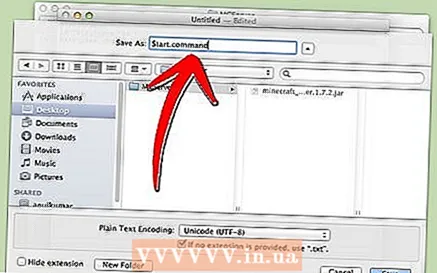 2 Späichert d'Datei. Späichert d'Datei mam Numm "start.command". Open Terminal am Utilities Dossier. Dir musst eng exekutiv Erlaabnes ginn, start.command fir d'Datei déi Dir just erstallt hutt. Gitt de Kommando "chmod A + x" am Terminal an, zitt dann d'Start.command Datei an d'Terminal Fënster. Dëst wäert d'Datei déi richteg Richtung ginn. Dréckt Enter fir d'Ännerunge vun der Datei ze späicheren.
2 Späichert d'Datei. Späichert d'Datei mam Numm "start.command". Open Terminal am Utilities Dossier. Dir musst eng exekutiv Erlaabnes ginn, start.command fir d'Datei déi Dir just erstallt hutt. Gitt de Kommando "chmod A + x" am Terminal an, zitt dann d'Start.command Datei an d'Terminal Fënster. Dëst wäert d'Datei déi richteg Richtung ginn. Dréckt Enter fir d'Ännerunge vun der Datei ze späicheren. 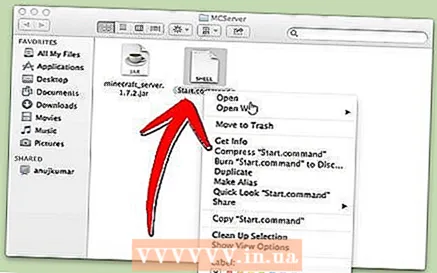 3 Duebelklickt op d'Batchdatei. Mam Start.command ufänken, fänkt de Minecraft Server un.
3 Duebelklickt op d'Batchdatei. Mam Start.command ufänken, fänkt de Minecraft Server un.
Method 4 vun 7: Verbënnt mam Server
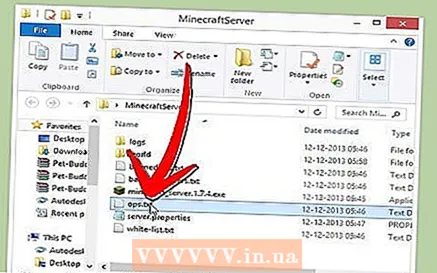 1 Configuréieren Bedreiwer Privilegien. Wann Dir de Server fir d'éischte Kéier start, gitt direkt eraus. Öffnen d'Ops.txt Datei am Minecraft Server Verzeechnes. Gitt Äre Benotzernumm an dëser Datei an fir Iech selwer Administrator Privilegien ze ginn. Sou kënnt Dir Spiller schéissen oder verbannen, souwéi aner Astellunge änneren.
1 Configuréieren Bedreiwer Privilegien. Wann Dir de Server fir d'éischte Kéier start, gitt direkt eraus. Öffnen d'Ops.txt Datei am Minecraft Server Verzeechnes. Gitt Äre Benotzernumm an dëser Datei an fir Iech selwer Administrator Privilegien ze ginn. Sou kënnt Dir Spiller schéissen oder verbannen, souwéi aner Astellunge änneren. 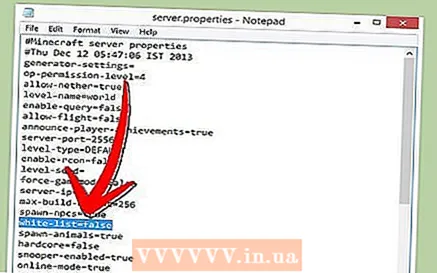 2 Setzt Är Wäisslëscht op. Füügt Minecraft Benotzernimm vun Äre Frënn an d'White-list.txt Datei am Minecraft Server Verzeechnes. Nëmmen déi Benotzer déi an dëser Lëscht sinn, kënne mat Ärem Server verbannen. Op dës Manéier verpasst Dir net verschidde Trauer an Ärem Spill.
2 Setzt Är Wäisslëscht op. Füügt Minecraft Benotzernimm vun Äre Frënn an d'White-list.txt Datei am Minecraft Server Verzeechnes. Nëmmen déi Benotzer déi an dëser Lëscht sinn, kënne mat Ärem Server verbannen. Op dës Manéier verpasst Dir net verschidde Trauer an Ärem Spill. 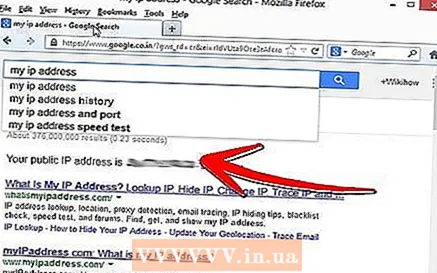 3 Kritt eng extern IP Adress. Gitt "meng IP Adress" bei Google an Dir kritt Är extern (ëffentlech) IP Adress am alleréischt Resultat. Loosst d'Benotzer Är extern IP Adress am Minecraft Multiplayer Menü aginn.
3 Kritt eng extern IP Adress. Gitt "meng IP Adress" bei Google an Dir kritt Är extern (ëffentlech) IP Adress am alleréischt Resultat. Loosst d'Benotzer Är extern IP Adress am Minecraft Multiplayer Menü aginn. - Wann Ären ISP Iech eng dynamesch IP Adress zougitt, kontrolléiert d'Sektioun "Dynamic DNS" hei ënnen fir ze wëssen wéi Dir Dynamesch DNS opbaut, déi konstant bleift och wann Är IP Adress ännert.
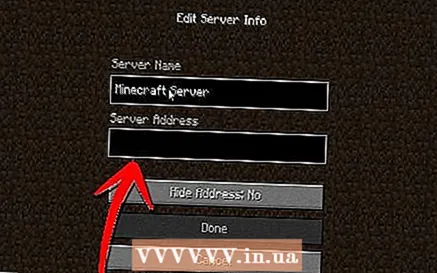 4 Gitt Är Adress of. Gitt Äre Server IP oder Hostnumm un Är Frënn. Si brauchen d'IP Adress oder den Hostnumm vun Ärem Server an de Multiplayer Menü am Minecraft anzeginn.
4 Gitt Är Adress of. Gitt Äre Server IP oder Hostnumm un Är Frënn. Si brauchen d'IP Adress oder den Hostnumm vun Ärem Server an de Multiplayer Menü am Minecraft anzeginn. - Spiller, déi sech iwwer de lokalen Netzwierk aloggen, mussen eng lokal IP Adress aginn, an déi, déi sech um Internet umellen, mussen eng extern IP Adress oder Hostnumm aginn.
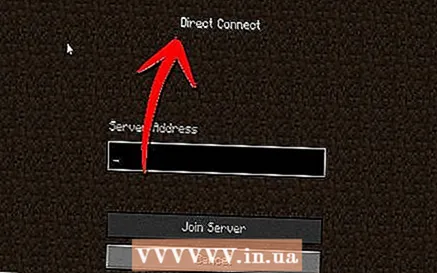
- Spiller, déi sech iwwer de lokalen Netzwierk aloggen, mussen eng lokal IP Adress aginn, an déi, déi sech um Internet umellen, mussen eng extern IP Adress oder Hostnumm aginn.
Methode 5 vun 7: De Server änneren
- 1 Installéiert all Plugins. Et ginn Tonne Benotzer erstallt Plugins a Mods déi Dir gratis erofluede kënnt déi de Wee ännert wéi Dir Iech iwwer d'Spill fillt. Dës kënnen entweder Konstruktiouns Boostere sinn oder eng komplett Ännerung vun der Wirtschaft, souwéi komplett nei Spillmodi. Benotzt Plugins fir Varietéit op Ärem Server ze addéieren an Är Frënn interesséiert ze halen.
- Bukkit ass de populärste Plugin deen Dir op Äre Server kënnt addéieren. Dir musst den CraftBukkit Tool eroflueden. Mam CraftBukkit lafen ersetzt Dir de Minecraft Server komplett, dat heescht amplaz vum Minecraft Server benotzt Dir den CraftBukkit Server.
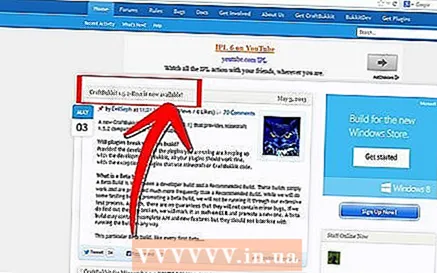
- Bukkit ass de populärste Plugin deen Dir op Äre Server kënnt addéieren. Dir musst den CraftBukkit Tool eroflueden. Mam CraftBukkit lafen ersetzt Dir de Minecraft Server komplett, dat heescht amplaz vum Minecraft Server benotzt Dir den CraftBukkit Server.
 2 Luet an installéiert déi lescht Versioun vum CraftBukkit. Dëse Serverprogramm gëtt Iech d'Fäegkeet Plugins derbäi ze ginn déi net vum normale Minecraft Server Programm ënnerstëtzt ginn.
2 Luet an installéiert déi lescht Versioun vum CraftBukkit. Dëse Serverprogramm gëtt Iech d'Fäegkeet Plugins derbäi ze ginn déi net vum normale Minecraft Server Programm ënnerstëtzt ginn. 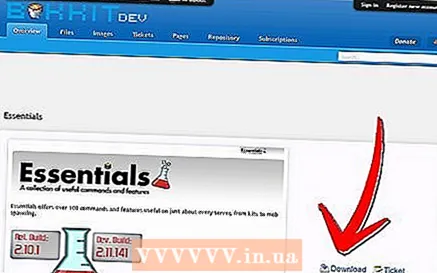 3 Luet nei Plugins erof. Et gi vill Plugin Repositories verfügbar um Internet. Fannt de Plugin deen Dir gär hutt an erofzelueden. Gitt sécher datt Dir vun enger zouverléisseger Quell erofluet.
3 Luet nei Plugins erof. Et gi vill Plugin Repositories verfügbar um Internet. Fannt de Plugin deen Dir gär hutt an erofzelueden. Gitt sécher datt Dir vun enger zouverléisseger Quell erofluet. 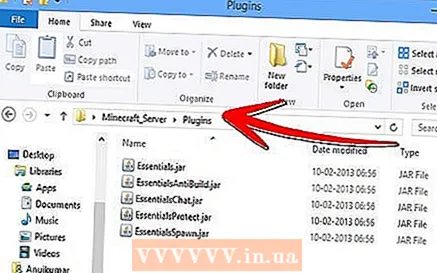 4 Installéiert de Plugin. Unzip d'Datei déi Dir erofluet. .Zip Dateien mussen .jar Dateien enthalen, déi ofwiesselnd all d'Plugin Daten hunn. Kopéiert all .jar Datei vun der .zip Datei an de Plugins Verzeechnes an Ärem Serverdossier.
4 Installéiert de Plugin. Unzip d'Datei déi Dir erofluet. .Zip Dateien mussen .jar Dateien enthalen, déi ofwiesselnd all d'Plugin Daten hunn. Kopéiert all .jar Datei vun der .zip Datei an de Plugins Verzeechnes an Ärem Serverdossier. - De Server nei starten fir all Plugins z'installéieren. Dir musst eventuell d'Server Astellunge änneren nodeems Dir den neie Plugin installéiert hutt.
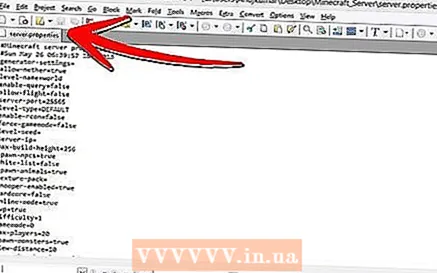
- Gitt sécher datt Äre Wäisslëscht konfiguréiert ass fir nëmmen Är Frënn de Server anzeginn.
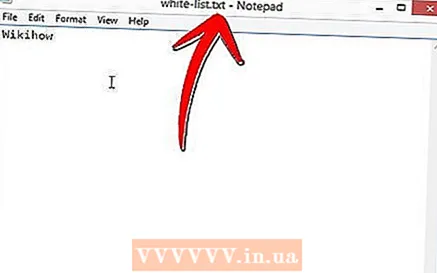
- De Server nei starten fir all Plugins z'installéieren. Dir musst eventuell d'Server Astellunge änneren nodeems Dir den neie Plugin installéiert hutt.
Methode 6 vun 7: Port Forwarding konfiguréieren
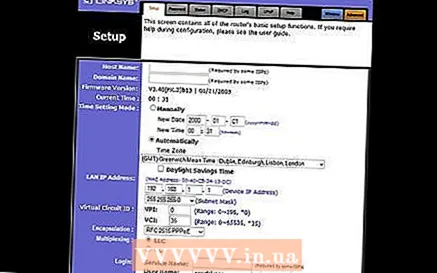 1 Gitt op d'Konfiguratiounsmenü vun Ärem Router. All Router huet säin eegene Wee fir Zougang zu den Astellungen ze kréien. Déi meescht Router kënnen iwwer en Internetbrowser zougänglech sinn andeems Dir d'IP Adress aginn, déi normalerweis 192.168.1.1 oder 192.168.2.1 ass.
1 Gitt op d'Konfiguratiounsmenü vun Ärem Router. All Router huet säin eegene Wee fir Zougang zu den Astellungen ze kréien. Déi meescht Router kënnen iwwer en Internetbrowser zougänglech sinn andeems Dir d'IP Adress aginn, déi normalerweis 192.168.1.1 oder 192.168.2.1 ass. - Wann Dir net op Äre Router kënnt mat enger vun den uewe genannten IP Adressen, gitt op PortFoward.org a gitt Är Router Informatioun an. D'Guide ginn, par défaut, Iech eng Lëscht vun de Standardadressen, déi Äre Router benotzt.
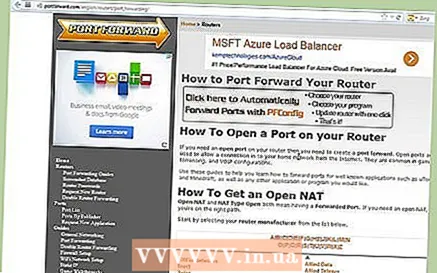
- Déi meescht Router erfuerderen e Benotzernumm a Passwuert fir an de Konfiguratiounsmenü ze kommen. Dëst sollt de Benotzernumm a Passwuert sinn deen Dir konfiguréiert hutt wann Dir de Router op Ärem Computer installéiert hutt.
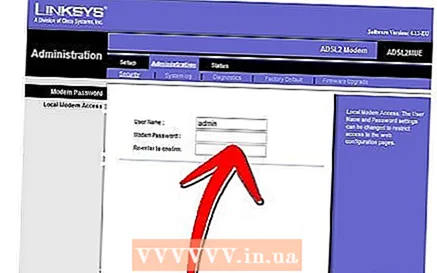
- In der Regel ass de Standard Benotzernumm "admin" an d'Standardpasswuert ass "Passwuert" oder "Admin".
- Wann Dir net op Äre Router kënnt mat enger vun den uewe genannten IP Adressen, gitt op PortFoward.org a gitt Är Router Informatioun an. D'Guide ginn, par défaut, Iech eng Lëscht vun de Standardadressen, déi Äre Router benotzt.
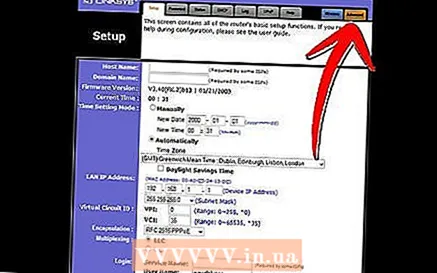 2 Gitt op de Menü "Port Forwarding". Normalerweis ass et ënner "Advanced Options". Et kann en aneren Numm hunn wéi "Virtuell Servere", ofhängeg vum Hiersteller.
2 Gitt op de Menü "Port Forwarding". Normalerweis ass et ënner "Advanced Options". Et kann en aneren Numm hunn wéi "Virtuell Servere", ofhängeg vum Hiersteller. 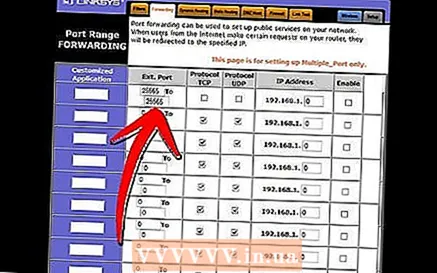 3 Gitt d'Portinformatioun an. Par défaut ass de Minecraft Server Hafen 25565. Wann Äre Router e Portbereich erfuerdert, gitt dann 25565 a béid "Start Port" an "End Port" an.
3 Gitt d'Portinformatioun an. Par défaut ass de Minecraft Server Hafen 25565. Wann Äre Router e Portbereich erfuerdert, gitt dann 25565 a béid "Start Port" an "End Port" an. - Set "Protokoll" op "TCP".
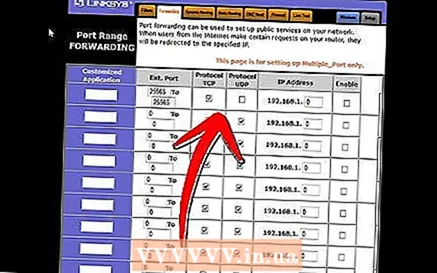
- Set "Protokoll" op "TCP".
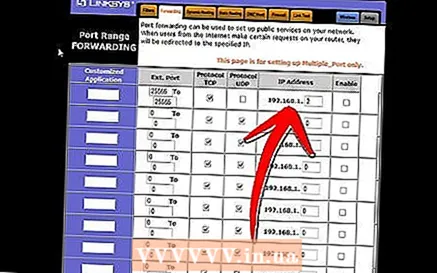 4 Gitt d'lokal IP Adress vun Ärem Server an. Gitt sécher datt d'IP Adress mat der IPv4 Adress vun Ärem Server passt. Test dëst op Windows andeems Dir eng Kommando Prompt a Windows opmaacht an "ipconfig" tippt. Är IP Adress muss niewent der IPv4 Adress sinn. Dir musst vläicht erop scrollen fir et ze gesinn. Wann Dir e Mac Benotzer sidd, klickt op den Apple Menü a wielt System Preferences, wielt dann Network. Är IP Adress wäert um ënnen, riets Säit vun der Fënster sinn.
4 Gitt d'lokal IP Adress vun Ärem Server an. Gitt sécher datt d'IP Adress mat der IPv4 Adress vun Ärem Server passt. Test dëst op Windows andeems Dir eng Kommando Prompt a Windows opmaacht an "ipconfig" tippt. Är IP Adress muss niewent der IPv4 Adress sinn. Dir musst vläicht erop scrollen fir et ze gesinn. Wann Dir e Mac Benotzer sidd, klickt op den Apple Menü a wielt System Preferences, wielt dann Network. Är IP Adress wäert um ënnen, riets Säit vun der Fënster sinn. 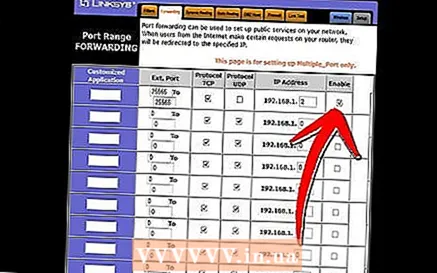 5 Kuckt d'Këscht niewent "Enable" un. Iwwerpréift Är Astellunge fir sécherzestellen datt Dir alles richteg aginn hutt.
5 Kuckt d'Këscht niewent "Enable" un. Iwwerpréift Är Astellunge fir sécherzestellen datt Dir alles richteg aginn hutt.
Methode 7 vun 7: Dynamesch DNS astellen
- 1 Fannt eraus ob Dir eng dynamesch IP Adress hutt. Déi meescht lokal ISPs ginn dynamesch IP Adressen zou. Also, d'Verbindung mat Ärem Server gëtt e bësse méi schwéier, well Dir musst d'Benotzer vum Server informéieren all Kéier wann Är IP Adress ännert. E puer ISPs kënne dynamesch IP fir laang Perioden ubidden, wat net ännert.
- Google "meng IP Adress" a kontrolléiert Är IP Adress all puer Wochen. Wann Dir nëmmen Är IP Adress e puer Frënn gitt, da sollt Dir keng permanent IP Adress astellen wann se net dacks ännert.
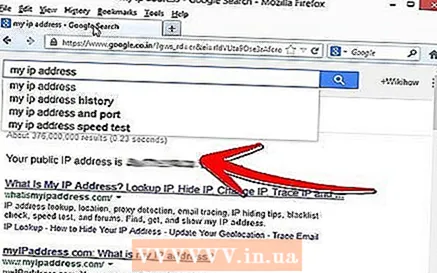
- Google "meng IP Adress" a kontrolléiert Är IP Adress all puer Wochen. Wann Dir nëmmen Är IP Adress e puer Frënn gitt, da sollt Dir keng permanent IP Adress astellen wann se net dacks ännert.
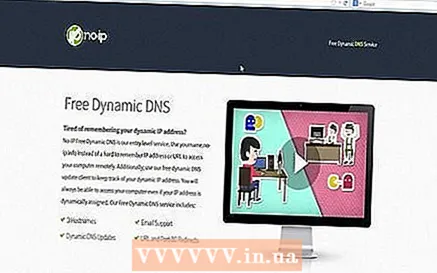 2 Configuréieren Dynamic DNS. Dynamesch DNS bindt den Domain Numm un Är dynamesch IP. Dëse Wee hutt Dir eng permanent Adress mat där Dir konnektéiere kënnt. Vill Servicer bidden gratis Konten fir eng Adress.
2 Configuréieren Dynamic DNS. Dynamesch DNS bindt den Domain Numm un Är dynamesch IP. Dëse Wee hutt Dir eng permanent Adress mat där Dir konnektéiere kënnt. Vill Servicer bidden gratis Konten fir eng Adress. - Dynamesch DNS erfuerdert datt Dir e Programm op Ärem Computer hutt deen Är Domain aktualiséiert all Kéier wann Är IP Adress ännert.
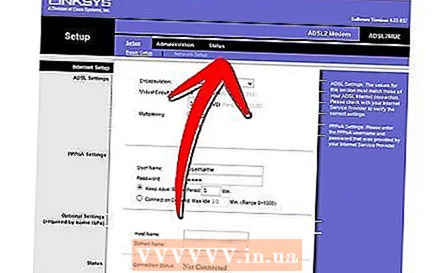 3 Setzt Äre Router op. Dir musst Äre Router konfiguréieren fir iwwer dynamesch DNS ze verbannen. Dës Astellungen ze fannen ënnerscheet sech vum Router op de Router, awer normalerweis si se ënner "Advanced Settings".
3 Setzt Äre Router op. Dir musst Äre Router konfiguréieren fir iwwer dynamesch DNS ze verbannen. Dës Astellungen ze fannen ënnerscheet sech vum Router op de Router, awer normalerweis si se ënner "Advanced Settings". - Dir musst Äre Hostnumm, Benotzernumm a Passwuert aginn.
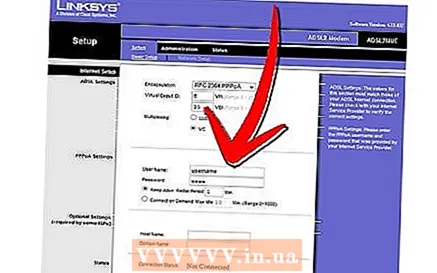
- Dir musst Äre Hostnumm, Benotzernumm a Passwuert aginn.
Tipps
- Wann Dir "Hëllef" an déi wäiss Serverfenster gitt, da kënnt eng Lëscht mat Kommandoen op.
- De Serverdossier muss net op der Aarbechtsoberfläche sinn, awer Dir sollt en op enger liicht zougänglecher Plaz halen wann Dir Ännerunge vun den Astellunge maache musst.
- Setzt e Passwuert fir Äre Server op sou datt nëmme Leit, déi et kennen, Zougang dozou kréien.
Warnungen
- Gitt sécher datt Ären "minecraft_server.jar" dësen Numm huet, an datt et keen "(1)" am Numm huet, oder datt et net ëmbenannt gouf, oder datt et net funktionnéiert.



